Как сделать скан договора и отправить его
Добавил пользователь Алексей Ф. Обновлено: 04.10.2024

Со сканами документов удобно работать, и многие бухгалтеры это оценили. Расскажем, как хранить сканы в порядке и работать с ними, чтобы экономить время.
В чем удобство работы со сканами

Быстрое получение. Иногда контрагент задерживает передачу накладных: например, машина встала на таможне или перевозчик груза заболел и не выходит на связь. А бухгалтерия должна к концу квартала ввести в учетную систему данные об операциях, и ей нужны данные первичных документов. В этом случае выгодно договориться с поставщиками о пересылке сканов накладных, счетов-фактур и договоров: вы оперативно получаете нужные данные для ввода в учет, а оригиналы приедут позже.
Простой поиск и хранение. Сканы несложно найти в почте, где они вложены в электронное письмо, по имени контрагента и дате. То же касается мессенджеров, когда вам прислали документы, например в Telegram или WhatsApp. Если же вы переносите скан в папку на компьютере или на Гугл-диске, то и здесь легко организовать систему хранения: достаточно назвать документ по наименованию поставщика и разместить его в папку, где соберутся документы за конкретный период.
Сканы можно хранить и в учетном сервисе или отдельном архиве. Компании, которые организуют электронные архивы документов, делают удобную навигацию: каждый скан получает несколько параметров или тегов, по которым его можно найти в системе.
Быстрый ввод в учет. Есть программы распознавания бухгалтерских документов, которые работают именно со сканами. Они читают скан, переносят из него реквизиты и позиции в черновик документа в учетном софте. Бухгалтеру остается только проверить правильность распознавания и провести документ. Это в несколько раз сокращает время на обработку первички и повышает точность переноса данных, ведь они проверены дважды - сначала программой, затем человеком.
В веб-сервисе Контур.Бухгалтерия есть встроенные инструменты по распознаванию сканов документов: накладных, актов, счетов-фактур, УПД и счетов на оплату. Система распознает данные со скан-копии, выделит желтым цветом поля, которые надо внимательно проверить. Бухгалтеру останется откорректировать документ при необходимости и провести его.
Как хранить сканы
Когда у компании появляются сотни и тысячи сканов документов, приходится думать об их удобном хранении. И вопрос не в том, где взять флешку или жесткий диск для размещения изображений - в конце концов, они весят не так много. Важнее организовать электронный архив, в котором легко будет найти нужный скан.
Электронный архив как услуга. Есть компании, которые помогают не только хранить бумажные документы в установленном законом порядке, но и создают электронный архив. Для этого они отсканируют оригиналы первички или примут от вас сканы в электронном виде. Сканы загружают на защищенные сервера, к которым есть доступ у сотрудников компании. Для быстрого поиска информация каждый скан индексируется по нескольким параметрам: ФИО контрагента, название организации, номер договора, адрес офиса, дата подписания.
Доступ в такой архив возможен через интернет, сотрудники получают пароли и могут каждый со своим уровнем доступа искать документы, не отходя от рабочего места за минуту-другую.
Хранение сканов в учетной системе. Прикреплять скан-образы первичных документов в большинстве систем учета можно с помощью штатного механизма. Файлы прикрепляются к первичным документам или отправляются в хранилище файлов, где их легко найти. В Контур.Бухгалтерии скан можно прикрепить к документу для быстрого поиска.
Контур.Бухгалтерия — это веб-сервис со всеми инструментами, которые нужны бухгалтеру и директору небольшой компании: учет, налоги, зарплата, отчетность через интернет. Большинство рутинных операций в сервисе автоматизированы: распознавание сканов документов, автозагрузка банковской выписки, автопроводки, формирование отчетов по данным учета и т. д. Все новички могут бесплатно тестировать возможности сервиса 14 дней.
Если раньше, чтобы отсканировать документы, нужно было приобрести сканер или того хуже — пойти на работу и отсканировать там, то теперь это можно сделать при помощи смартфона. Качество сканирования и распознавания текста мобильными устройствами значительно выросли за последние несколько лет. И сегодня я хочу предложить на выбор несколько программ для сканирования документов.
Для решения задачи вы можете попробовать DocScanner OCR - Сканер фото от ToolRocket или выбрать одно из приложений ниже.
Evernote (Android, iOS)
Начну с программы, которой я лично пользуюсь каждый день. Evernote — это огромная база данных, в которой можно хранить практически любую информацию. Это очень удобно и можно быстро найти нужный документ, фото, заметки или файл. Поэтому логично сканировать документы именно этой программой.

Отсканированный Evernote документ
Второй вариант — сделать фотографию камерой Evernote. Для этого нужно навести камеру на документ, и программа автоматически сфотографирует нужную область.
Google Drive (Android, iOS)
Google Drive — облачное хранилище от Google. Как и в Evernote, здесь вы можете легко находить документы, а следовательно их так же удобно хранить и в этом сервисе.

Сканируем в Google Drive
CamScanner (Android, iOS)
В отличие от описанных выше программ, CamScanner специально разработан для сканирования документов при помощи смартфона. Приложение позволяет не просто сфотографировать документ, но и настроить более тонко весь процесс сканирования, а следовательно, получить более качественный результат.
Office Lens (Android, iOS)
Adobe Fill and Sign DC (Android, iOS)

Подписываем отсканированный документ
SkanApp (Android)
SkanApp — программа для автоматического сканирования длинных или многостраничных документов. Для этого вам понадобится специальный штатив или прямые руки, палка и стакан.

Photomyne (Android, iOS)
Photomyne — самый быстрый и простой способ оцифровать ваши фотографии и поделиться ими с вашими друзьями и близкими.

TextGrabber (Android, iOS)
TextGrabber - мощный сканер с OCR от известной всем компании ABBYY. Распознаёт тексты более, чем на 60 языках в реальном времени. Отсканированные документы можно хранить в самой программе с разбивкой по папкам.

ABBYY FineScanner (Android, iOS)
Ещё одна программа для сканирования документов от ABBY. Если TextGrabber больше подходит для "сбора" текста, то это уже полноценный карманный сканер. Поддерживается редактирование и аннотация сканов.

Mobile Doc Scanner (Android)
Mobile Doc Scanner - одно из самых популярных приложений для сканирования документов. Его главное преимущество в скорости и обширном наборе функций, которые помогут отсканировать практически любое изображение.
ScanBee (iOS)
ScanBee отличный сканер для iPhone. Файлы сохраняются в PDF с возможностью быстро поделиться ими. Для улучшения изображений используются различные фильтры.

Smart PDF Scanner (iOS)
Smart PDF кроме сканирования умеет объединять сканы в документы, печатать по AirPrint и делиться с друзьями.
Сканирование и отправка личных или деловых документов в виде вложений электронной почты позволяет сэкономить время и деньги, поскольку вам не нужно беспокоиться о печатных или почтовых расходах. Хотя выбор правильного формата файла важен, процесс не сложен, и процедуры сканирования обычно одинаковы, независимо от того, используете ли вы автономный сканер или многофункциональный принтер. То же самое верно для прикрепления отсканированного документа к электронному письму, так как процедуры вложения, как правило, одинаковы в большинстве почтовых программ.

Выберите тип файла

Большинство сканеров позволяют выбирать между файлами PDF и JPEG. Файл PDF - лучший выбор для сканирования документов, которые содержат текстовую или векторную графику, которая содержит точки, линии, формы и кривые. Использование этого формата также позволяет объединять документы с более чем одной страницей в один файл. Формат файла JPEG является хорошим выбором для фотографий, поскольку он позволяет сжимать данные изображения и уменьшать размер большого файла.
Сканирование документа

Сохраните и переименуйте отсканированный файл

Прикрепить документ к электронной почте

Отправка документа, защищенного паролем, по электронной почте требует определенных усилий и планирования. Документ с поддержкой паролей должен быть первым шагом среди многих для полной безопасности .
09.10.2019 ( 11.10.2020 ) | Александр Шихов | Комментарии

Почему именно Clear Scanner
Сделать фото разворота паспорта или договора можно камерой смартфона. Но в этом случае неизбежно возникают проблемы с искажением страницы. Сфокусировать камеру на тексте тоже бывает непросто. Но самая большая проблема — неровный свет. Со вспышкой или без вспышки не избежать теней. Например от самого телефона, расположенного над листом.
А если документ ламинирован, то отсвет вспышки полностью испортит скан.
Что умеет приложение Clear Scanner
Это легкое бесплатное приложение, скачать которое можно по ссылке из официального магазина Goole Play, удобно для сканирования документов. Особенно что называется в полевых условиях, когда некогда или нельзя сделать хороший свет, подобрать настройки камеры для лучшего результата.
Сканирует документ в один клик
Приятная особенность приложения — быстро корректируется геометрия. В большинстве случаев программа сама определяет границы листа и устраняет искажения. Наиболее удачный ракурс скана документа — вид сбоку под небольшим углом. В этом случае тень от телефона не закрывает свет, освещение получается ровным.
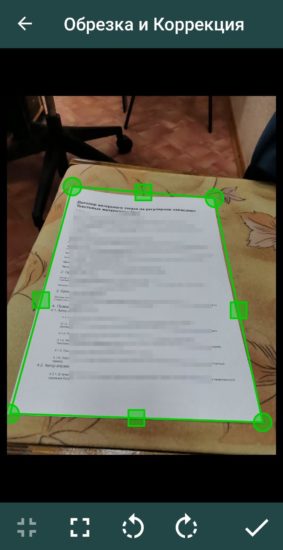
А появившееся искажение перспективы легко поправляется Clear Scanner автоматически. Есть несколько режимов улучшения картинки.
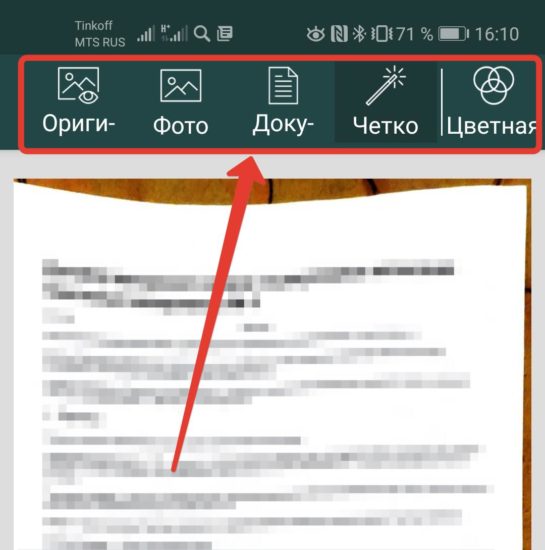
Объединять несколько сканов в один
Представьте, что вам нужно отсканировать несколько страниц паспорта. Clear Scanner позволяет объединить несколько сканов в один документ. Выберите документы и нажмите Объединить.
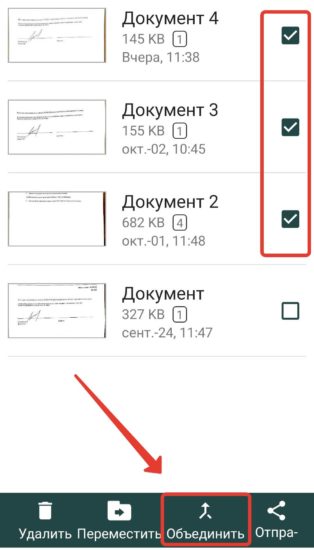
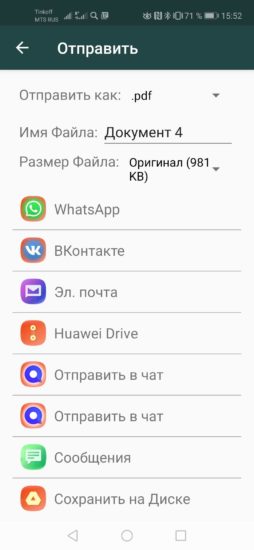
Скан можно переместить в Галерею, чтобы потом прицепить к письму.
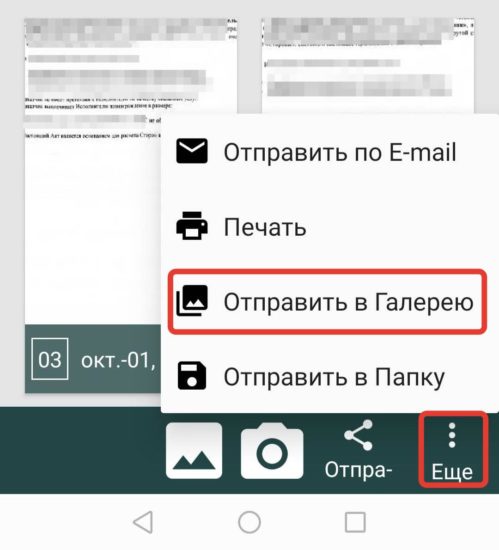
Если вы объединили сканы, то весь многостраничный документ можно обработать за раз.
Читайте также:

